随着智能手机的广泛使用,很多家庭不再频繁依赖电脑,而路由器成为了必需的网络设备。以下是用手机设置华为路由器的详细图文教程。

1、将路由器的WAN口连接到光猫的网口1,接着插入电源。
如果路由器未区分WAN/LAN口,任意插入即可,光猫推荐连接网口1。

2、在手机的WLAN设置中,找到并连接路由器发出的Wi-Fi信号。
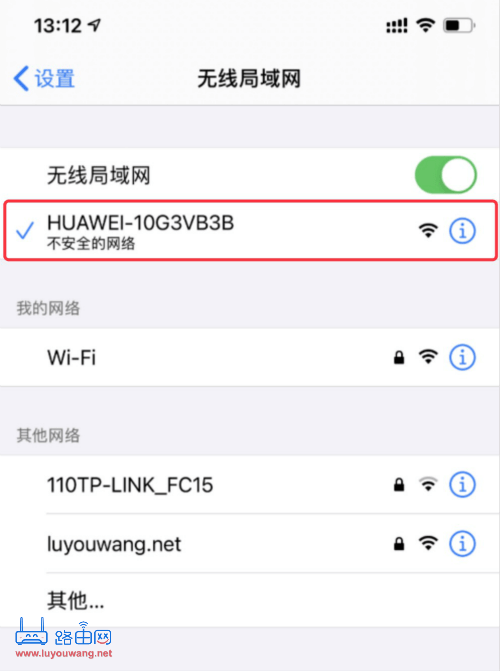
3、系统会自动弹出设置界面,如未出现,可在浏览器输入192.168.3.1手动打开。
4、点击“立即体验”。若光猫无路由功能,选择“宽带连接”,输入运营商提供的宽带账号和密码,完成后点击“连接”。
若光猫具备路由功能,路由器将自动识别为动态IP上网方式。
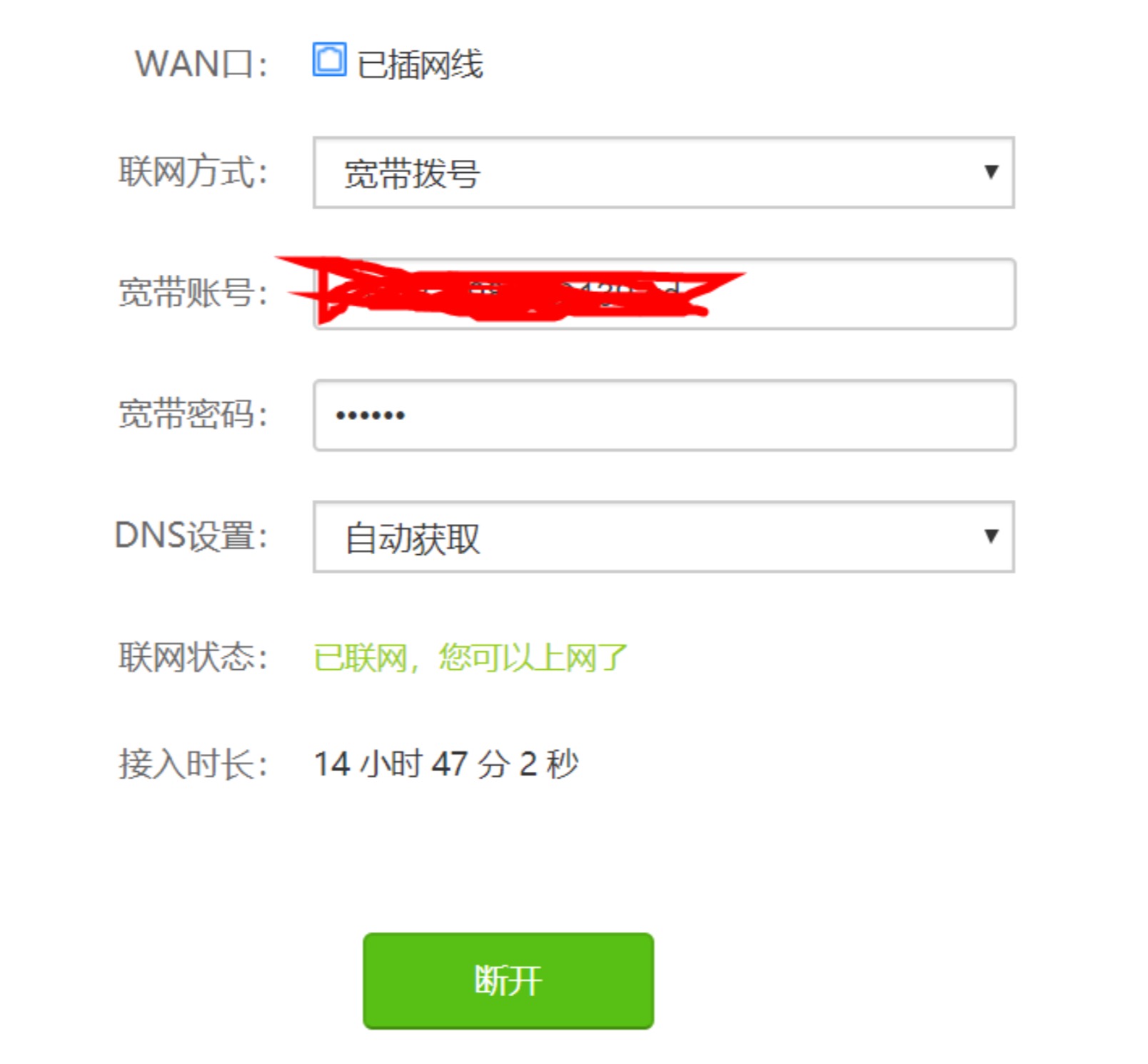
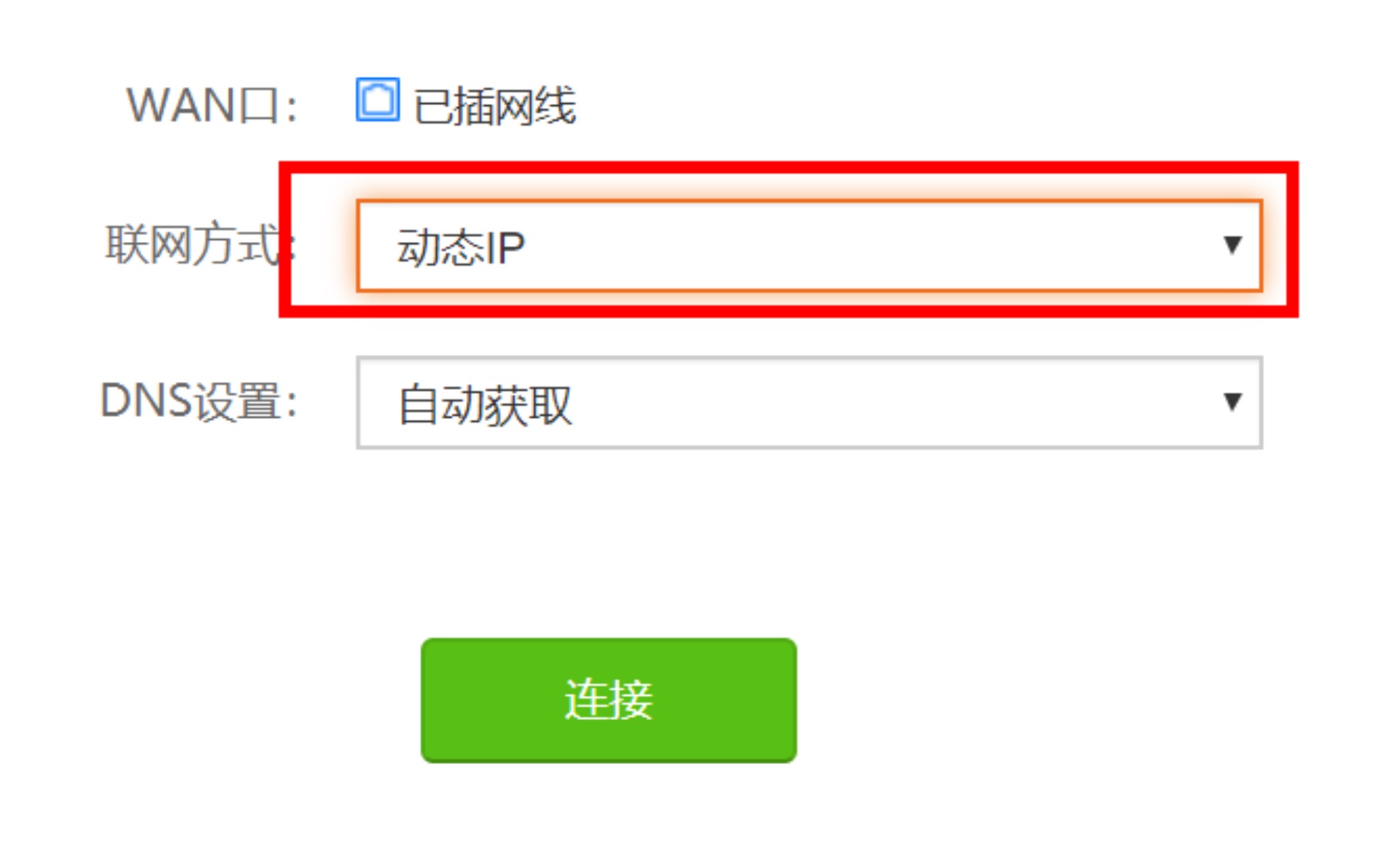
对于某些网络环境,可能需要静态IP设置,输入后点击“连接”。
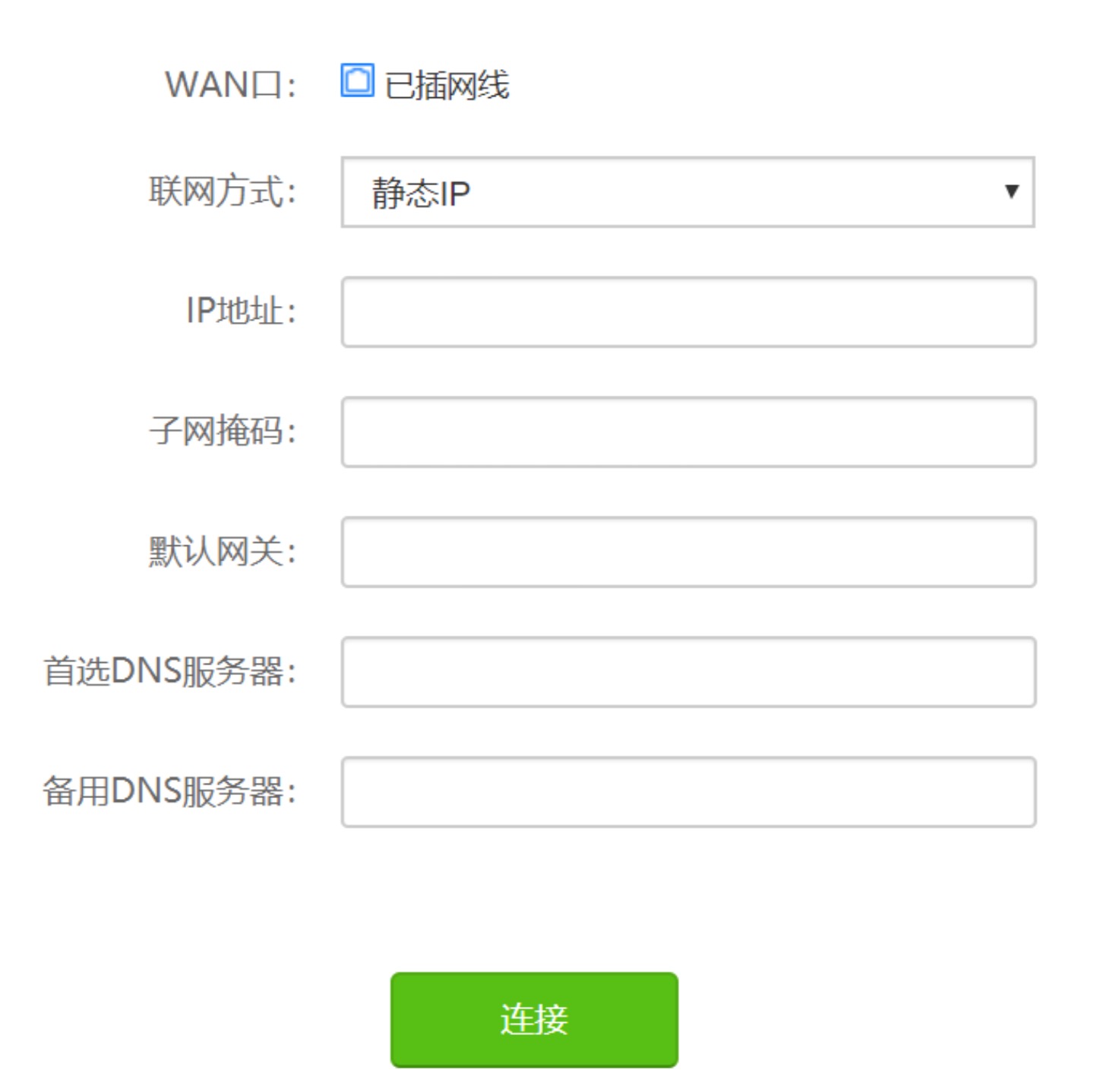
5、进入“无线设置”,设定Wi-Fi的名称和密码。
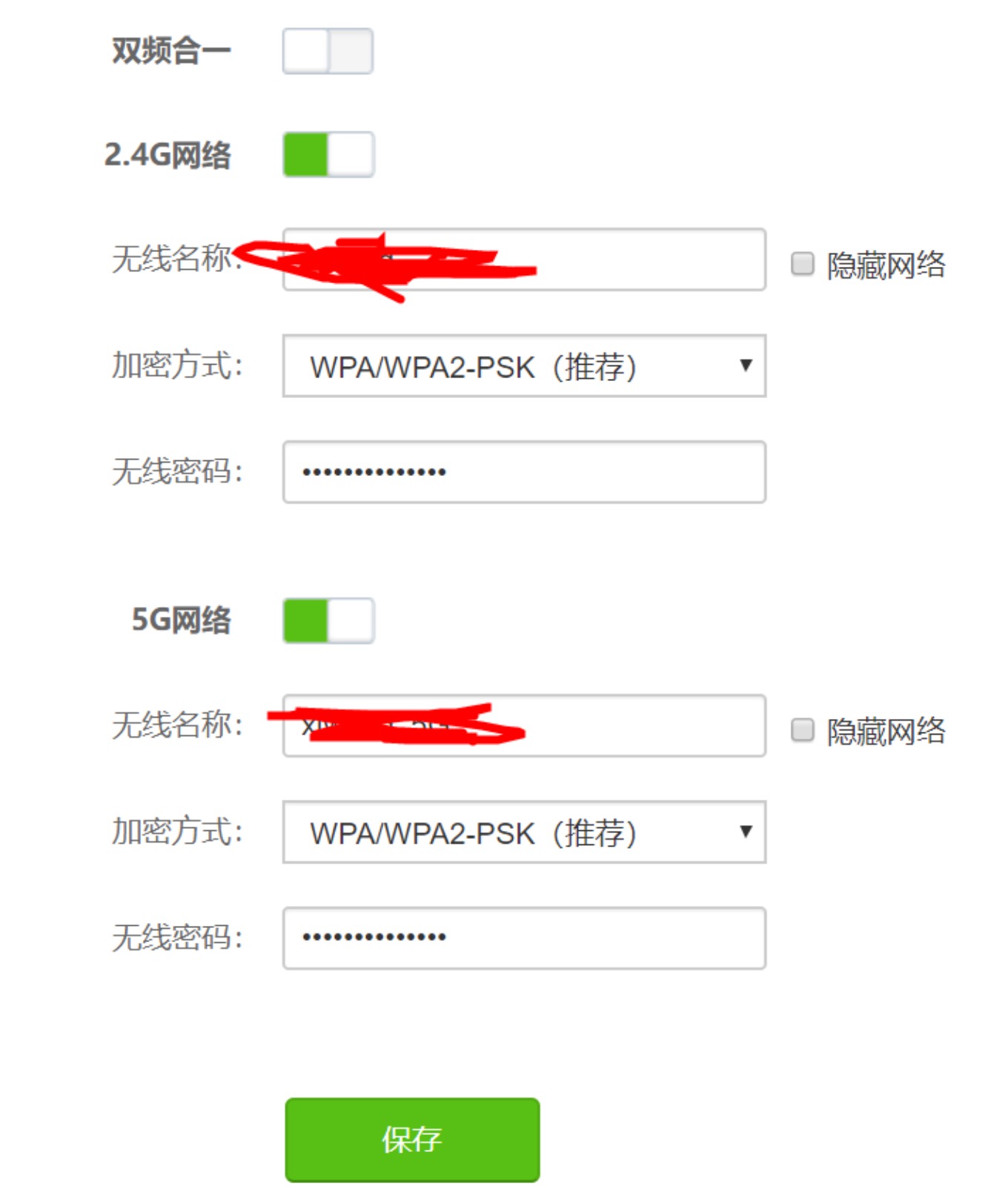
完成设置后点击“保存”。
6、打开手机Wi-Fi设置,连接刚才创建的Wi-Fi,输入设定的密码即可上网。




